機能の表示順序を変更する場合は、「機能を並び替えるには」をご覧ください。
ポータル画面のレイアウトを変更する
ポータル画面の上部・左部・右部に表示する機能を変更できます。ここで設定した内容は、設定者本人にのみ有効です。
step1 ポータルの設定画面を表示し、「レイアウトの設定」をクリックします。
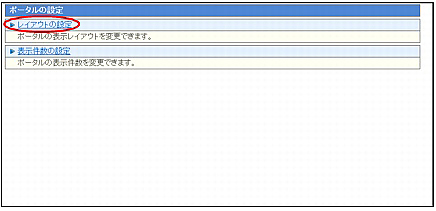
※ポータルの設定画面の表示方法→「ポータルの設定画面を表示する」
レイアウトの設定画面が表示されます。
step2 該当部の「メニュー一覧」から表示する機能を選択し、「追加」ボタンをクリックします。
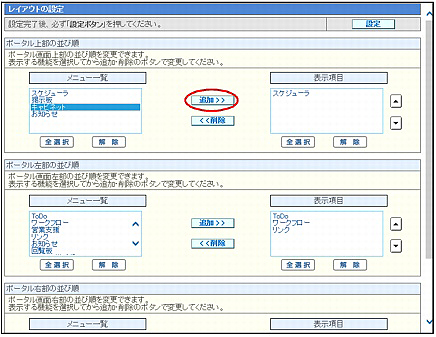
| 全選択 | 表示されている機能をすべて選択します。 |
|---|---|
| 解除 | 選択をすべて解除します。 |
※必要に応じて、ポータル上部・ポータル左部・ポータル右部の各欄を設定します。
※管理者が「お知らせとして表示するURLを指定」と設定した場合、「メニュー一覧」に「お知らせ」は表示されません。
ポイント
ポイント
ワークフロー機能は、表示欄(左部・右部)によって、ポータル画面に表示される項目が異なります。
step3 表示したくない機能がある場合は、「表示項目」から削除する機能を選択し、「削除」ボタンをクリックします。
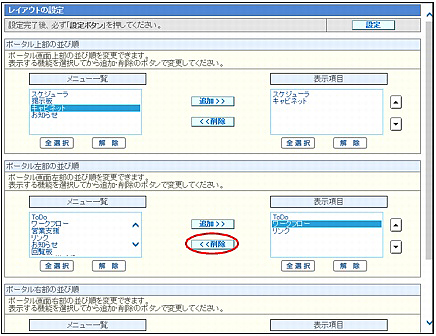
| 全選択 | 表示されている機能をすべて選択します。 |
|---|---|
| 解除 | 選択をすべて解除します。 |
step4 すべての設定を終了したら、「設定」ボタンをクリックします。
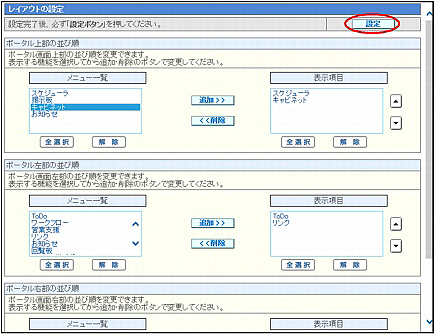
正常に変更されると、次手順のような画面が表示されます。
step5 「OK」ボタンをクリックします。
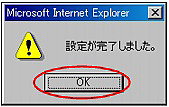
設定が有効になります。
■機能を並び替えるには
step1 上下に移動させる機能を選択し、下の表のボタンをクリックします。
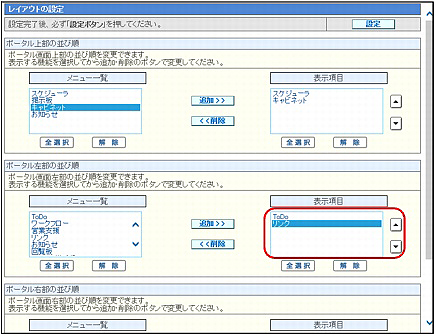
| 1つ上に移動します。 | |
| 1つ下に移動します。 |